PC 컴퓨터나 노트북을 사용할 때 블루투스(bluetooth) 기능을 사용하는 경우가 많습니다. 마우스나 스피커 등 다른 디바이스를 연결하거나 파일 전송하는 등 다방면으로 활용되는데요. 윈도우(windows)11 운영체제 기준으로 작업표시줄 오른쪽 시스템 트레이 아이콘(알림센터) 영역에 블르투스 아이콘이 보통은 표시되어 있을 겁니다. 사용자의 실수나 직접적으로 아이콘 제거(마우스 우클릭 후 해당 메뉴 선택)하게 되면 트레이 아이콘 영역에서 더 이상 표시되지 않게 사라짐으로 설정됩니다.
이런 경우 나중에 블루투스 켜고 난 후 사용에 불편함을 줄 수 있는데요. 다시 작업표시줄 트레이 아이콘 영역에 표시하고 싶다면 간편하게 설정해 줄 수 있습니다. 트레이 블루투스 아이콘을 클릭하면 장치 추가, 장치 표시, 장치 연결 허용, 파일 보내기/받기, 아이콘 제거, 개인 영역 네트워크에 가입, 설정 열기 등의 메뉴를 바로 이용할 수 있는 편리함이 있습니다.
PC 및 노트북 윈도우 블루투스 트레이 아이콘 작업표시줄 표시 설정 방법
보통 알림 영역에서 마우스 클릭하시면 블루투스를 바로 실행할 수 있습니다.
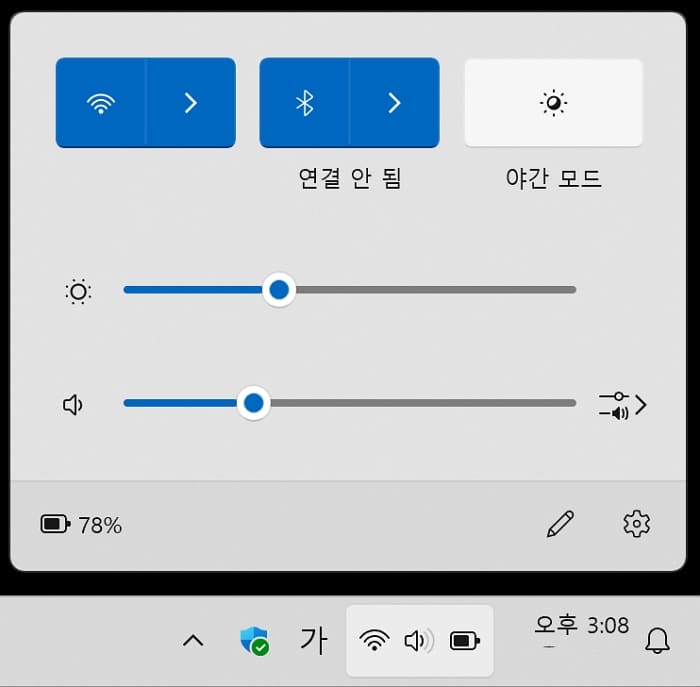
작업표시줄 시작 버튼 위에 마우스 우클릭을 한 후 설정 메뉴를 클릭합니다. 메뉴 목록에서 Bluetooth 및 장치 메뉴를 선택합니다.
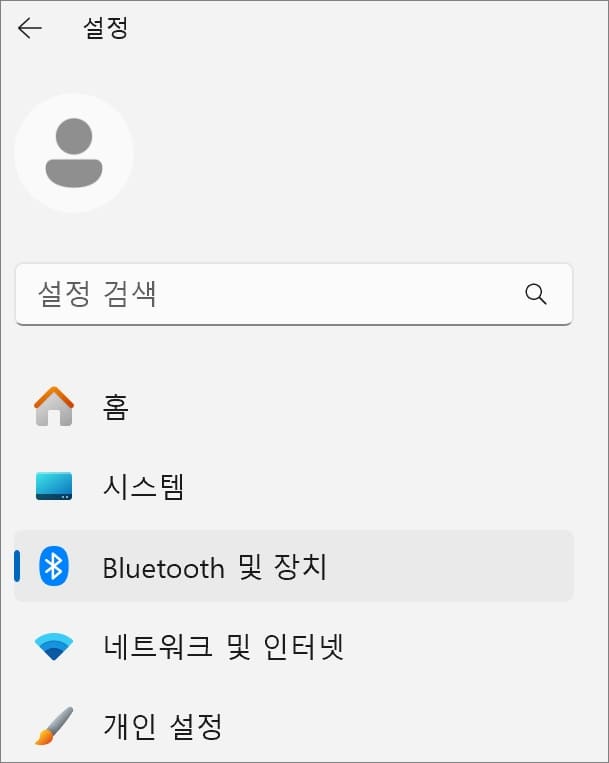
더 많은 디바이스 보기
오른쪽 화면에서 “더 많은 디바이스 보기” 버튼을 클릭하거나 장치(마우스/키보드/펜/오디오/디스플레이 및 도킹/기타 장치) 글자 부분을 터치합니다.

추가 설정
장치 화면으로 이동하면 맨 하단에 관련 설정 항목에서 “추가 Bluetooth 설정” 메뉴를 클릭합니다.

옵션 알림 영역 표시
설정 창이 뜨면 옵션 화면 하단에 “알림 영역에 Bluetooth 아이콘 표시” 부분을 체크하고 확인 버튼을 눌러줍니다.

그럼 작업표시줄 트레이 아이콘 영역에서 블루투스 모양 아이콘을 확인해 볼 수 있습니다.
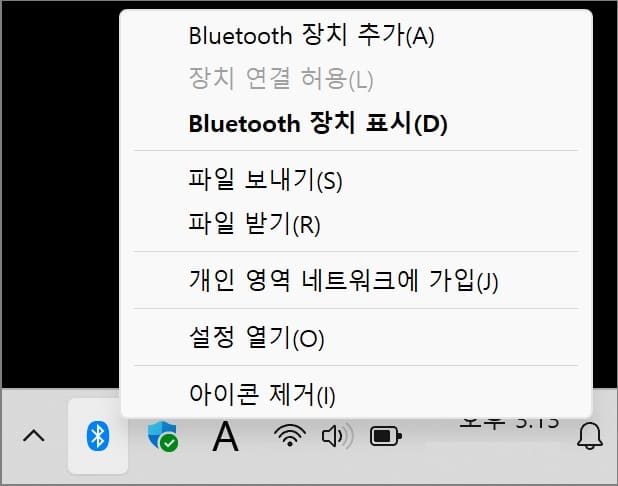
해당 아이콘을 클릭하시면 이용 가능한 메뉴가 표시되며 다시 제거하려면 해당 메뉴를 클릭하시면 되겠습니다.
[관련글]
–PC 및 노트북에 갤럭시버즈 블루투스 이어폰 페어링 연결 방법
–윈도우 바탕화면 내 컴퓨터 및 휴지통 아이콘 복원 방법